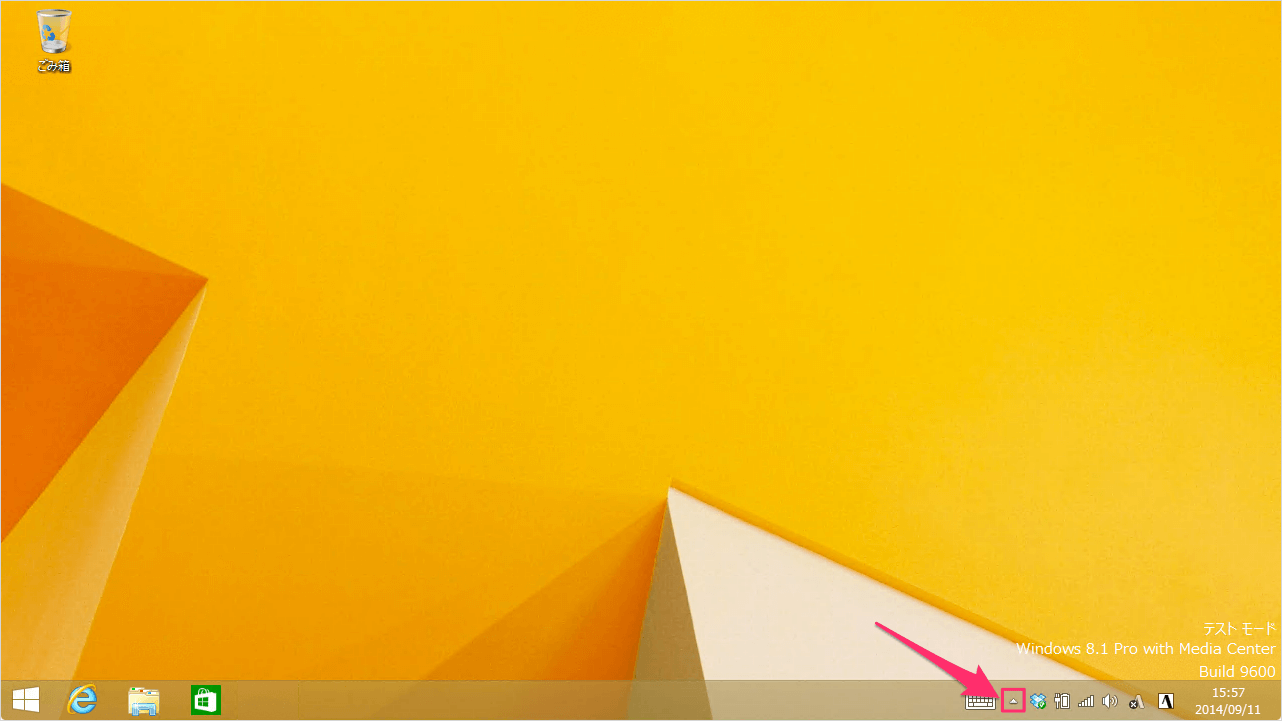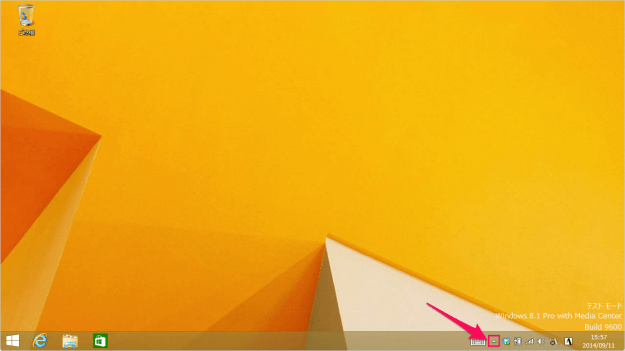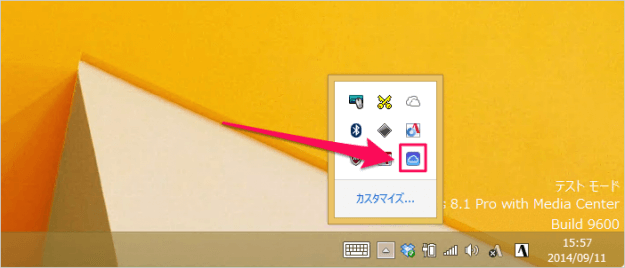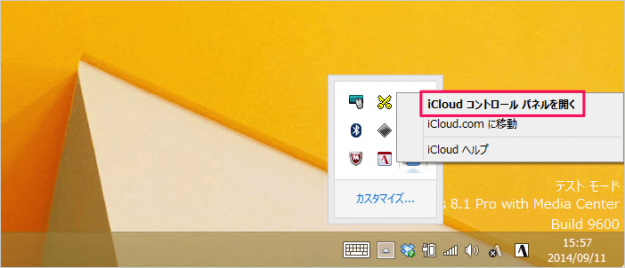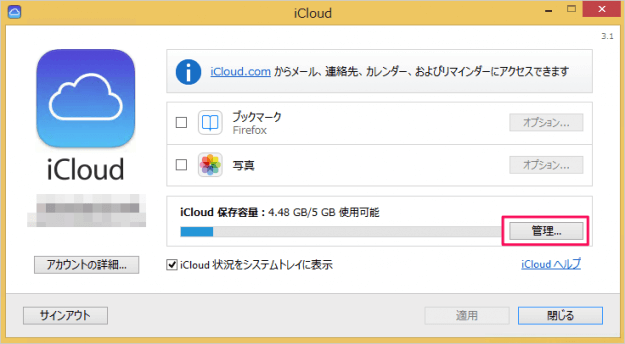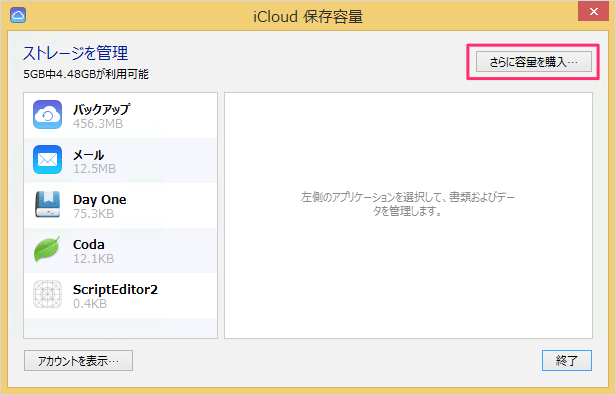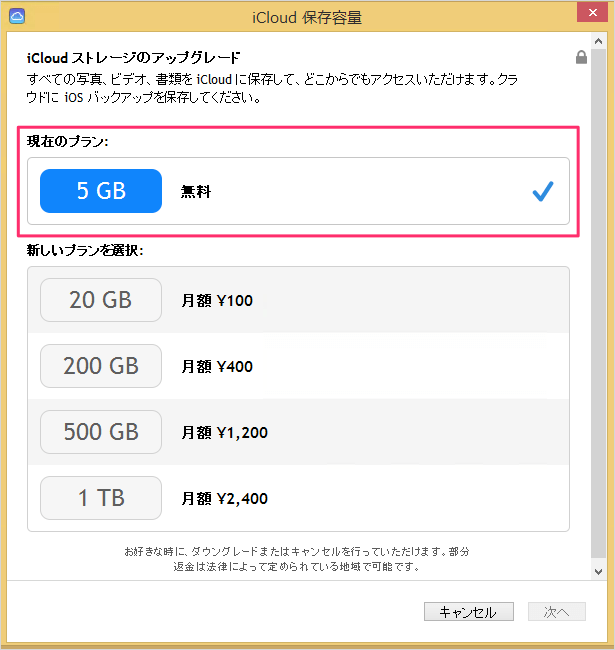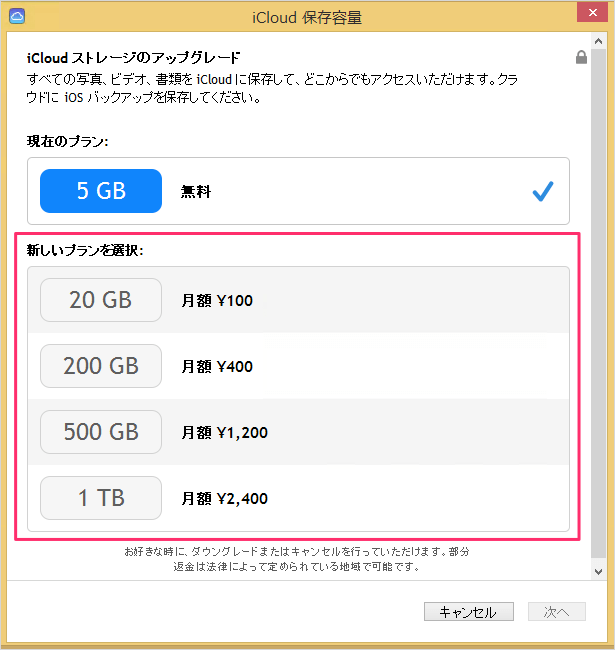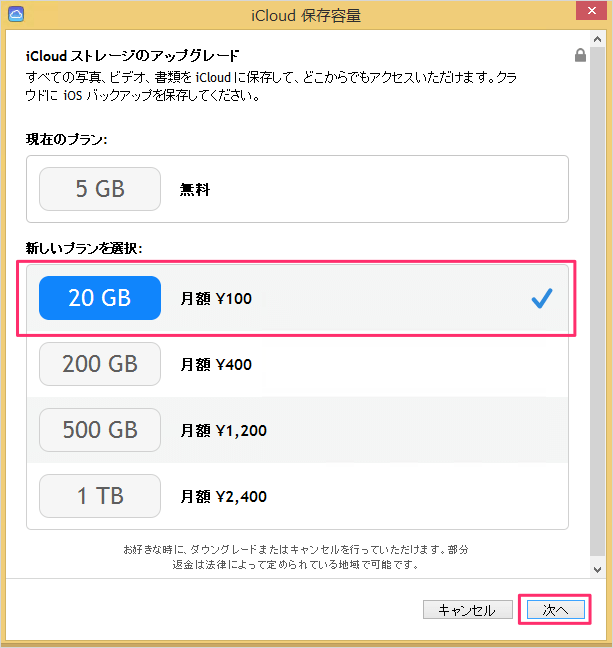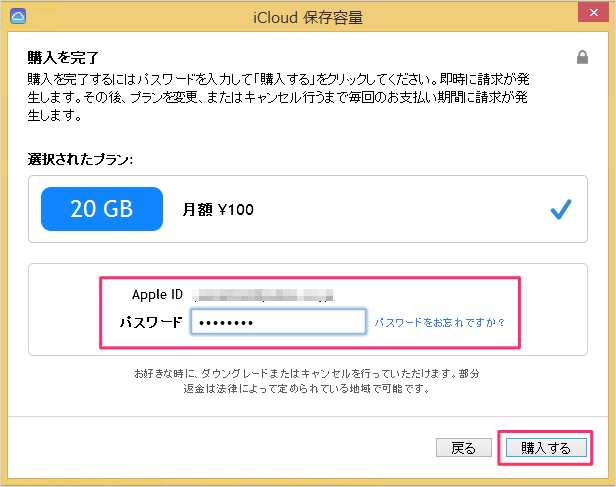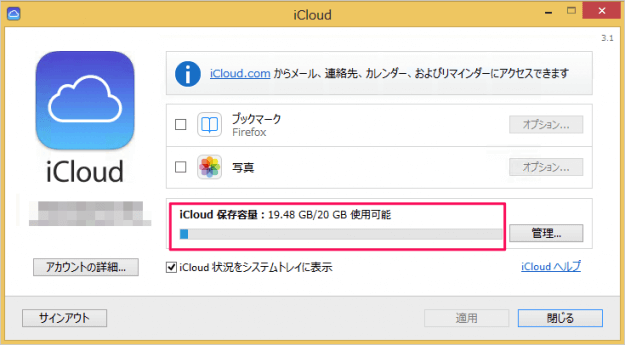Windows で iCloud の容量をアップグレード(購入)する方法を紹介します。
Windows - iCloud の容量をアップグレード(購入)
クリックすると、このようにシステムアイコンが表示されるので、雲マークの「iCloud」をクリックします。
すると、このようにメニューが表示されるので、その中から「iCloud コントロールパネルを開く」をクリックします。
クリックすると「iCloud」ウィンドウが表示されるので、「管理」をクリックします。
すると、現在利用しているプランと新しいプランが表示されます。
プランは容量ごとに以下の4つのプランから選択することができます。
| 容量 | 価格 |
|---|---|
| 20 GB | 月額 ¥100 |
| 200 GB | 月額 ¥400 |
| 500 GB | 月額 ¥1,200 |
| 1 TB | 月額 ¥2,400 |
新しいプラン(ここでは「20 GB」)を選択し、「次へ」をクリックします。
すると、Apple ID が表示されるので「パスワード」を入力し、「購入する」をクリックします。
これでアップグレードの完了です。